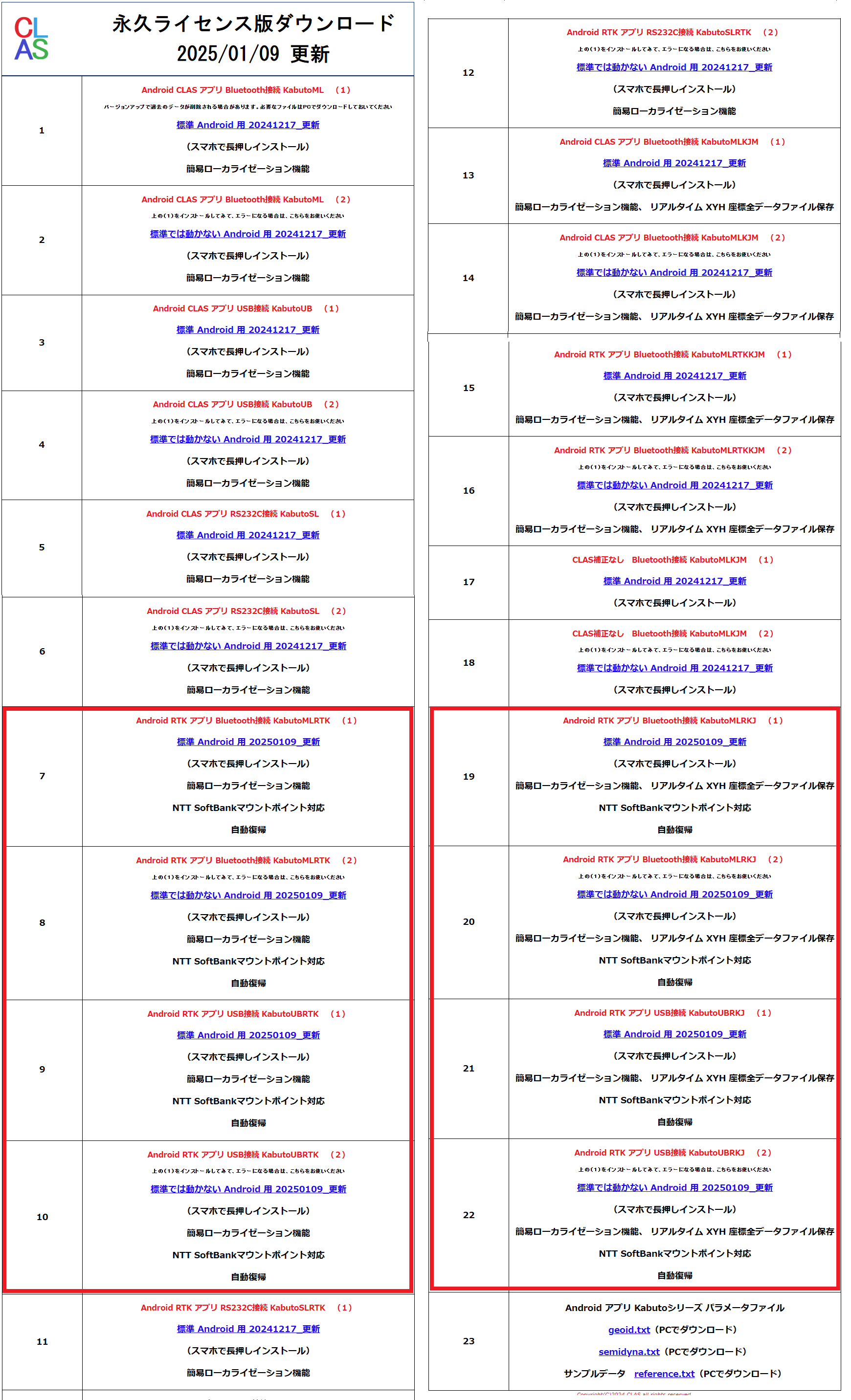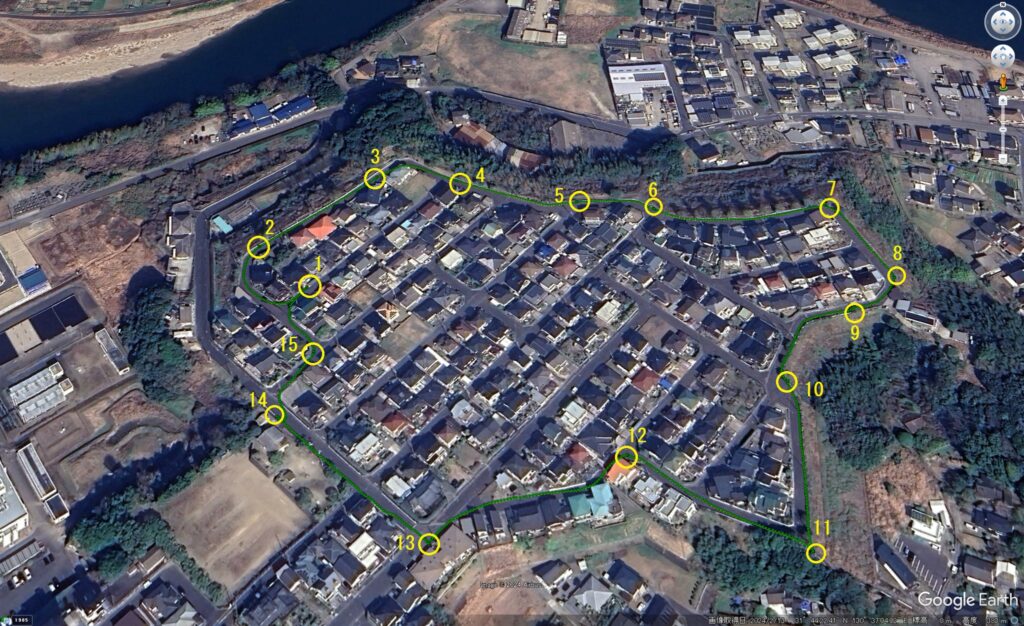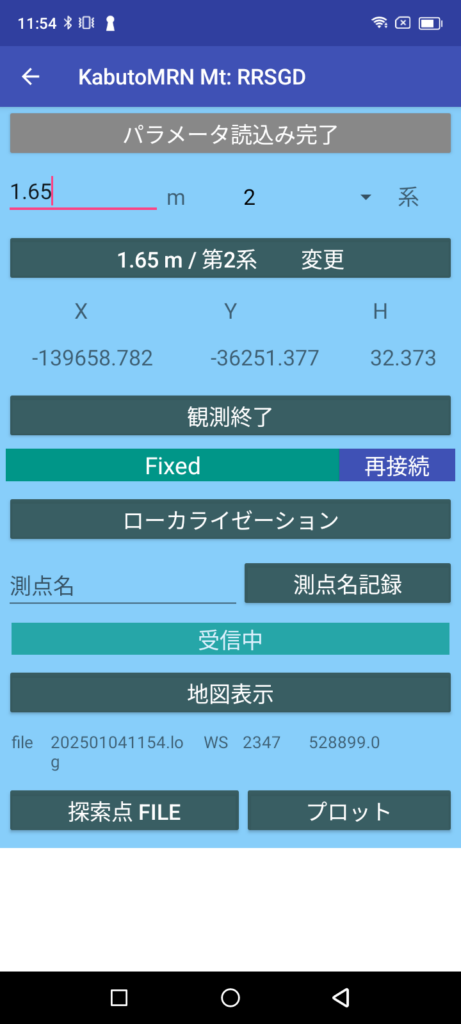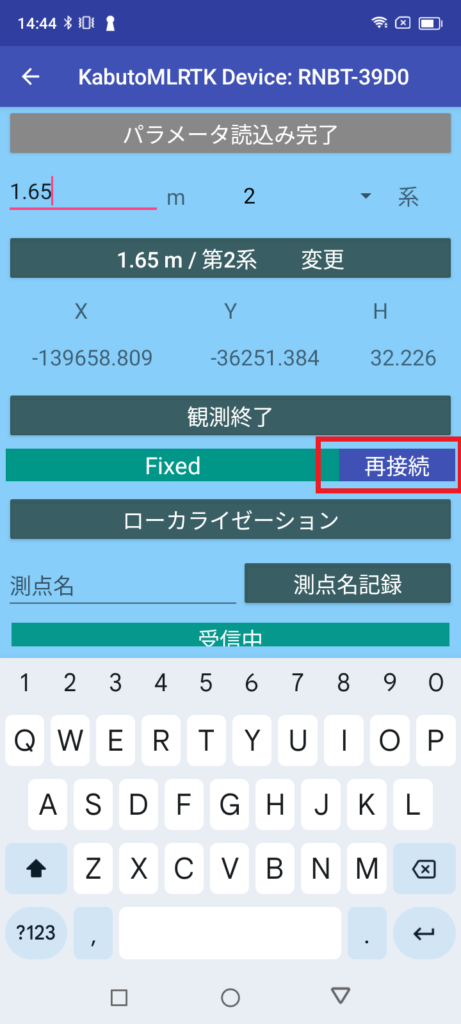昨年の4月から、Androidで「CLAS」と「RTK」という高精度測位のアプリを開発してきました。興味がない方には「何をやってるんだろう?」と思われるかもしれませんが、簡単にご説明します!
CLASとは?
「CLAS」は、日本の測地衛星「みちびき」が送る補正情報を使って、衛星からの位置情報をより正確にする技術です。
例えば、普通のGNSS(アメリカのGPSや日本のQZSSなど)だけでは、位置が数メートルずれることがあります。でも、CLAS対応の受信機を使うと、誤差が数センチまで小さくなります!これには、u-blox社の「F9P」という受信機と「D9C」という補正情報を受け取る装置が必要です。
RTKとは?
一方、「RTK」という技術では、さらに高精度な測位が可能です。
これには、基準となる固定局(基準局)が必要で、基準局が受け取った衛星情報をもとに補正データを作り、それを移動局にネット回線を通じて送信します。この補正データを使うことで、測量レベルの精度が得られます。ただし、基準局が近くに必要だったり、ネット回線が必要だったりします。
アプリの特徴
私の開発したアプリは、この「CLAS」と「RTK」の両方に対応しています。特に、RTKのアプリはWindows向けの「RTKLIB」という有名なアプリがあるのですが、Android向けにはまだ少なく、あえて挑戦しました!
開発中には、基準局と移動局を連携させる部分で数日間悩むこともありましたが、無事に完成。現在では、docomoやSoftBankの基準局にも対応できています。
今後も、受信機や技術の進化に合わせて改良を続けていきます。興味がある方はぜひ試してみてください!応援よろしくお願いします😊